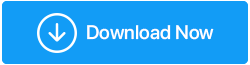공용 Wi-Fi 핫스팟에 연결하기 전에 알아야 할 사항
게시 됨: 2019-09-09누가 무료 Wi-Fi 핫스팟 연결에 연결하고 싶지 않습니까? 누구나 공짜를 좋아합니다. 무료 Wi-Fi 핫스팟에 연결하기 전에 해당 핫스팟을 실제로 알고 있습니까? 아니면 Wi-Fi 네트워크가 함정이나 해커의 천국이 아닌지 확인합니까?
무료 Wi-Fi 핫스팟의 보안 여부를 확인하기 위해 무엇을 할 수 있는지 궁금하다면 신원에 해를 끼치거나 은행 계좌 또는 신용 카드가 유출되는 것을 방지하기 위해 다음을 수행할 수 있습니다.
호텔, 비행기, 심지어 레스토랑이나 바에서도 무료 Wi-Fi 핫스팟을 얻는 것은 휴식을 취할 장소를 선택하는 데 도움이 되기 때문에 일반적인 관행입니다. 기차, 버스, 공항, 직장, 심지어 공중 화장실에서도 공용 Wi-Fi 핫스팟을 연결하는 사람들이 있습니다.
많은 공용 Wi-Fi 핫스팟은 무시하기에는 너무 적절하지만 알려지지 않은 Wi-Fi 네트워크에 연결하는 것이 얼마나 취약한지 이해해야 합니다. 보안 핫스팟 연결에 연결하고 있는지 확인하는 것은 그리 어렵지 않습니다. 다음에 무료 모바일 핫스팟이나 공용 핫스팟에 연결할 때 이 팁과 요령을 다시 확인하십시오.
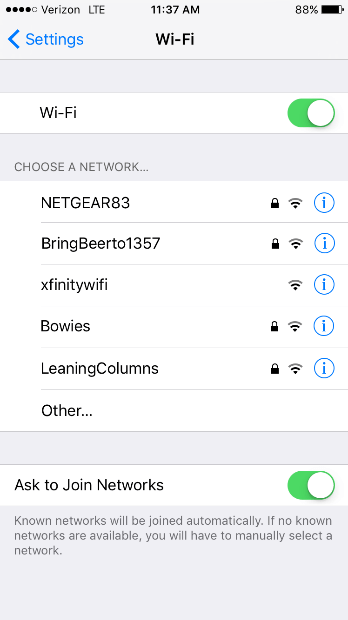
올바른 네트워크에 연결 – 맞춤법 검사
공용 Wi-Fi 핫스팟에 연결하려고 할 때마다 사용 가능한 Wi-Fi 네트워크 목록에서 올바른 핫스팟을 얻었는지 확인하십시오. 유사해 보이는 네트워크 이름이 여러 개 있을 것입니다. 그 비슷한 이름 중에서 하나는 실제 이름이고 다른 하나는 함정이 될 것입니다. 예를 들어, 'RamadaGuest' 및 'RamadaGuests'를 찾으면 항상 어느 것이 모바일 핫스팟인지 호텔과 교차 확인하고 사용 가능한 네트워크 목록에서 발견된 중복 이름을 보고합니다. 이러한 함정은 해커가 설정하여 장치에 침투하여 모바일 지갑에서 신원이나 돈을 훔칩니다.
네트워크 보안 확인
모든 합법적인 핫스팟은 침입자가 연결되지 않고 네트워크에 연결하는 모든 사람이 무료 Wi-Fi 핫스팟 소유자로부터 암호를 가져오는 것을 방지하기 위해 암호로 보호됩니다. 사용 가능한 Wi-Fi 네트워크에 'LOCK Sign'이 표시되는지 항상 확인하십시오. 보안되지 않은 Wi-Fi 핫스팟에 연결할 때마다 "보안 권장 사항"이라는 경고가 표시됩니다. 모든 합법적인 모바일 핫스팟에 잠금 표시가 있어야 하는 것은 아니지만 호텔이나 레스토랑의 프론트 데스크에서 제공한 자격 증명을 사용하여 로그인을 요청하는 곳은 거의 없습니다.
"암호 잠금 장치가 없는 보안되지 않은 네트워크는 정보에 대한 피싱 트랩이 될 수 있습니다."
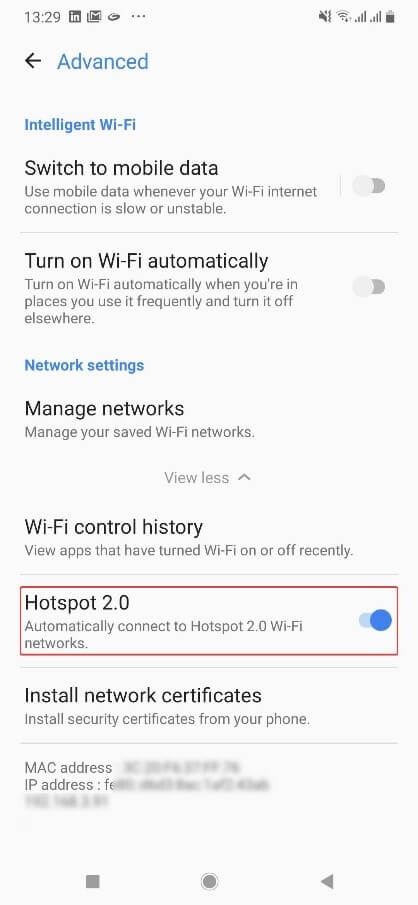 연결을 요청하도록 장치 설정
연결을 요청하도록 장치 설정
장치가 직접 연결하는 대신 사용 가능한 Wi-Fi 핫스팟에 연결하도록 요청하도록 항상 설정되어 있는지 확인하십시오. 적절한 기술을 가진 사람은 SSID라고도 하는 Wi-Fi 네트워크의 브로드캐스트 이름을 스푸핑할 수 있습니다. iOS에서 설정을 열고 Wi-Fi로 이동하고 "네트워크 연결 요청"을 켭니다. Android의 경우 '설정'으로 이동하여 '연결'을 탭합니다. 'Wi-Fi'를 선택하고 오른쪽 상단에 있는 세 개의 점을 탭하고 '고급'을 탭하고 '네트워크 설정'으로 이동하여 '핫스팟 2.0 Wi-Fi 네트워크에 자동으로 연결'을 비활성화합니다.
핫스팟 2.0을 사용하여 연결
802.11u, Wi-Fi Certified Passpoint는 보안 모바일 핫스팟에서 다른 핫스팟으로 이동할 수 있는 가장 안전한 방법입니다. 장치는 핫스팟 2.0을 지원해야 하며 무료 Wi-Fi 핫스팟 네트워크에 연결하는 동안 옵션이 켜져 있어야 합니다.
HotSpot 서비스 구독
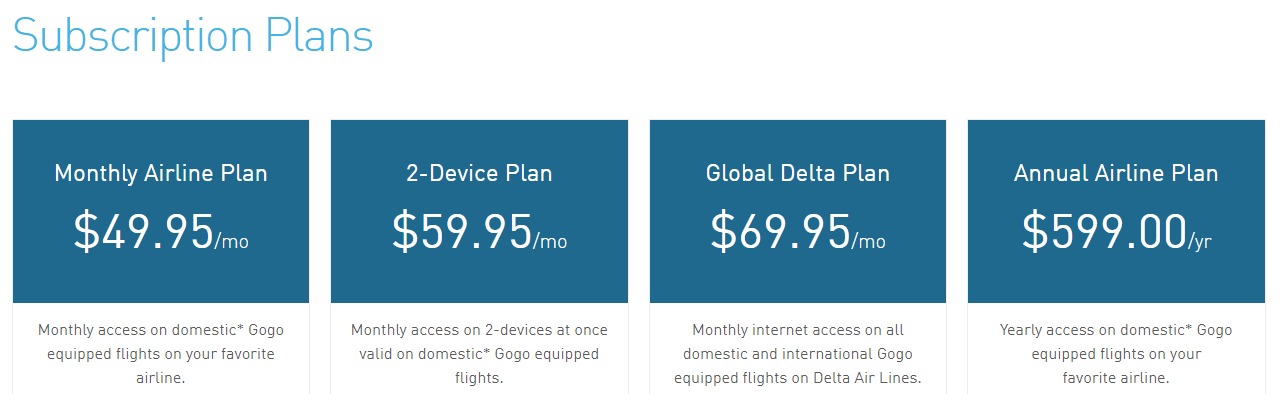
여행을 자주 다니고 공항, 호텔 또는 공공 장소에서 대부분의 시간을 보내는 경우 핫스팟 서비스에 가입해야 합니다. 전 세계적으로 100만 개 이상의 핫스팟 네트워크에 대한 액세스를 제공하는 여러 회사가 있습니다. 가장 좋은 점은 비행기에서도 모바일 핫스팟 네트워크에 액세스할 수 있다는 것입니다. Boingo 또는 Gogo 는 구독 기반 핫스팟 서비스의 두 가지 큰 브랜드입니다.

이 제공업체를 통해 iOS, Android, Windows 및 Mac용 앱을 다운로드 및 설치하여 지원되는 핫스팟을 찾고 월 $14.99의 비용으로 최대 4개의 장치를 연결할 수 있습니다.
나만의 핫스팟 만들기
휴대폰에 인터넷 연결이 있는 경우 항상 고유한 모바일 핫스팟을 만들고 고유한 보안 연결을 사용하는 것이 좋습니다. 조금 느릴 수 있지만 비상시를 대비하여 나만의 Wi-Fi 네트워크가 되어 노트북을 연결하고 중요한 파일을 보낼 수 있습니다. iOS 또는 Android 장치에서 개인 모바일 핫스팟을 켜고 다른 장치를 모바일 핫스팟 연결에 연결하는 것은 간단하고 쉽습니다.
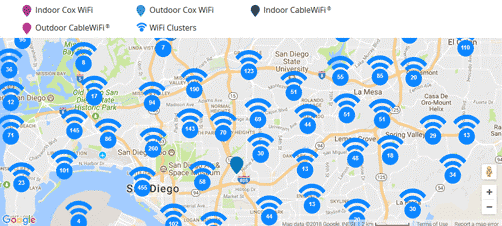
핫스팟에서 뱅킹 또는 개인 데이터 피하기
이것은 공용 핫스팟에 더 자주 액세스하는 사람들을 위한 행동 팁입니다. 무료 Wi-Fi 핫스팟 연결에 연결된 경우 은행 거래, 청구서 지불 또는 신용 카드 사용을 피해야 합니다. 보안 또는 알려진 네트워크에 연결할 때 항상 나중에 이러한 심각한 작업을 유지하십시오.
비밀번호 입력을 피하세요
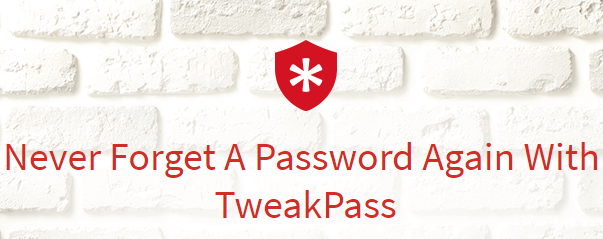
비밀번호를 많이 기억해야 하고 계정에 로그인할 때마다 비밀번호를 입력한다면 이러한 공용 핫스팟 네트워크에서 비밀번호를 입력하지 않는 것이 좋습니다. 해커는 모바일 핫스팟 연결에서 데이터를 스니핑하고 은행 또는 소셜 네트워킹 사이트에 대한 암호를 손상시킬 수 있습니다.
TweakPass 와 같은 암호 관리자를 사용하는 것이 좋습니다. TweakPass는 브라우저의 모든 비밀번호를 저장하고 암호화된 상태로 유지할 수 있습니다. 로그인이 필요한 항목을 검색할 때마다 자동으로 세부 정보를 입력합니다. 그래도 암호를 사용하려면 이중 인증이 필요한 사이트에만 액세스하도록 하십시오.
VPN 사용
무료 Wi-Fi 핫스팟 네트워크에 연결할 때마다 항상 가상 사설망(VPN)을 사용해야 합니다. 좋은 VPN 서비스는 장치와 서버 사이에 개인 터널을 만들어 홈 네트워크나 공용 Wi-Fi 핫스팟 연결 등 인터넷을 사용하는 동안 신원이 보호되도록 합니다. VPN은 장치의 보안과 개인 정보를 강화합니다.
귀하에게 적합한 서비스를 찾으려면 최고의 VPN 서비스 요약을 읽으십시오 . Nord VPN은 기능과 서비스로 인해 제가 가장 좋아하는 제품입니다. 목록에서 VPN을 선택하고 구독을 신청하고 공용 Wi-Fi 핫스팟에서 사용하는 모든 장치에 VPN을 넣을 수 있습니다.
Nord VPN 받기
빠른 팁
- 방화벽 켜기
- HTTP S 를 사용하여 보안된 웹 사이트에만 로그온하십시오.
- Windows 및 Mac 시스템에서 파일 공유 끄기.
- 자신만의 모바일 핫스팟을 만든 경우 강력한 암호로 보안을 유지해야 합니다.
- 계정에 영원히 로그인한 상태를 유지하지 마십시오. 계정 사용을 마치면 로그아웃합니다.
- 일부 Wi-Fi 네트워크는 WPA 및 WEP와 같은 암호화를 사용합니다. WPA2가 가장 강력합니다.
- 모바일 핫스팟을 SSID로 변경했는지 확인하십시오.
합산
모바일 핫스팟을 보호하거나 무료 Wi-Fi 핫스팟을 안전하게 유지하는 방법을 다루었습니다. 공용 Wi-Fi 네트워크에 연결할 때마다 신원 및 은행 정보를 보호하기 위한 예방 조치를 따르십시오. 안전한 Wi-Fi 핫스팟 연결을 위해 TweakPass Password Manager 및 Nord VPN을 사용하는 것을 잊지 마십시오.
이 기사가 도움이 되었다면 이 기사를 좋아하고 동료들과 공유하십시오. 이러한 팁, 트릭 및 기술 관련 업데이트를 더 보려면 종 모양 아이콘을 클릭하여 Tweak Library 에서 정기적인 업데이트를 받으세요 . 기술 관련 비디오에 더 관심이 있다면 YouTube 채널 을 시청하고 구독하십시오. Facebook 및 Pinterest 에서도 연락할 수 있습니다.